iPhone없이 iMessage를 설정하는 방법
"나는 나의 iMessage 계정을 설정하려고 노력했다.내 MacBook Pro에 텍스트와 메시지를 보낼 수 있습니다. iCloud와 AIM 및 FaceTime을 설정했지만 iMessage를 설정하는 방법을 찾지 못했습니다. "

iMessage가 다음 중 하나임을 부인할 수 없습니다.동료, 민속 및 지인과 연락을 유지하는 최상의 모드. Apple ID로 자동으로 수신하는 Apple 메시징 서비스입니다. Mac의 iMessage를 사용하면 iPhone, iPad, iPod에 Messaged 된 동일한 Apple ID로 로그인하는 동안 다른 유명 플랫폼 (예 : Google, Facebook, Yahoo, AIM 등)에서 IM 메시지를 보낼 수도 있습니다. 터치 및 Apple Watch. 이 기사에서는 iPhone을 사용하지 않고 Mac에서 iMessage를 설정하는 방법 및 기타 관련 방법에 대한 문제 해결 팁을 제공합니다.
1 부 : 운영 체제 요구 사항
우선 Mac에서 OS X 10.1 이상이 실행되고 있는지 확인해야합니다. EI 캡션 또는 최신 macOS High Sierra, macOS Sierra 인 경우 더 좋을 것입니다.
둘째, iPhone이 적어도 iOS 8 이상을 실행하는지 확인해야합니다. 시스템이 iOS 10 인 경우 매우 권장됩니다.
셋째, CPU가 Intel Pentium 1GHz 이상, RAM이 512MB 이상 (1GB 권장), 하드 디스크 공간이 응용 프로그램을위한 200MB의 여유 공간이 있어야합니다.
2 부 : iPhone없이 iMessage를 설정하는 단계
몇 가지 간단한 단계를 통해 iMessage를 설정할 수 있습니다.모든 Mac. Mac 용 메시지를 설정하면 iMessage를 통해 iPhone 또는 iPad의 모든 통신과 동기화 할 수 있다는 장점이 있습니다. 이 때문에 데이터 혼란에 대해 걱정할 필요가 없습니다.
이제 화면상의 지시 사항을 따르고 설정하는 방법을 살펴 보겠습니다.
1 단계. 시작하려면 Mac 데스크탑, 도킹 스테이션, 애플리케이션 폴더 또는 실행 패드에서 메시지 앱을 실행하십시오.

2 단계. 그러면 아래와 같은 경고 창이 뜹니다. Apple ID와 암호를 입력하고 "로그인"버튼을 클릭하십시오.
노트: 2 단계 또는 2 단계 요인이있는 경우Apple ID에 대해 인증이 사용 설정된 경우 올바른 인증 코드를 입력하십시오. Apple ID가 다른 iOS 기기에서 고소하고있는 것과 동일한 Apple ID인지 확인하십시오.

3 단계. 이제 iMessage에 성공적으로 액세스했습니다. Mac 컴퓨터의 헤드에있는 작업 표시 줄의 "메시지"에서 "환경 설정 ..."을 클릭하기 만하면됩니다.

4 단계 : '계정'탭을 선택한 다음 따라하기를 희망하는 전화 번호와 이메일 주소를 입력하십시오.

5 단계. 새 대화를 시작할 때 다른 iPhone / iPad / iPod 사용자가 볼 전화 번호 또는 이메일 주소를 선택하십시오.

노트:이 방법으로 iMessage 만 iPhone / iPad / iPod에 동기화된다는 것을 알아야합니다. 문자 메시지는 전송되지 않습니다.
Pro Tips : Mac에서 iMessage 대화 또는 비활성화 iMessage를 만드는 방법
왜 Mac에서 iMessage를 설치하고 싶습니까? 물론 사람들과의 접촉을 위해서. iMessage 내에서 모든 대화는 기기 소유자가 사용하는 동안 파란색 거품으로 표시됩니다.
Mac에서 iMessage 메시지를 보내고 받으려면 다음을 수행하십시오.
1. iMessage를 설정 한 후 왼쪽의 "검색"필드 근처에있는 새 메시지 아이콘을 클릭하십시오.
2. 팝업 창에서 메시지를 보내려는 사람의 전화 번호를 선택하고 "Enter"를 입력 한 다음 내용을 입력하십시오. 문자, 그림 이모티콘, 그림 또는 비디오가 될 수 있습니다.
3. 그 후, "Enter"를 다시 눌러서 보내십시오.
4. 친구가 메시지를 받으면 최대한 빨리 답장을받을 수 있습니다.

Mac에서 로그 아웃하거나 iMessage를 사용 중지하려면 다음과 같이하십시오.
1. Mac에서 메시지> 환경 설정을 누릅니다.
2. "계정"을 클릭 한 다음 왼쪽의 iMessage 계정을 선택하십시오.
3. 계정을 로그 아웃하려면 "로그 아웃"을 클릭 한 다음 해당 작업을 확인하십시오. 해당 계정을 통해 메시지를받지 못합니다.
4. 계정을 사용 중지하려면 '이 계정 사용'의 선택을 취소하고 마지막으로 상태가 오프라인입니다.
Mac OS에서 iMessage를 설정하는 방법입니다.iPhone, iPad 또는 iPod. 애플의 닫힌 시스템 호환성과 관련하여, 메시지는 맥 오에스에서만 사용되었는데, 이는 현재 컴퓨터가 Windows를 실행하는 사용자들에게는 실망 스럽다. 그런데 iOS 기기에서 데이터를 잃어버린 경우 UltData를 사용하여 데이터를 복구하십시오. Mac에서 데이터가 손실 된 경우 Mac 용 Tenorshare Data Recovery 소프트웨어를 사용해 볼 가치가 있습니다.

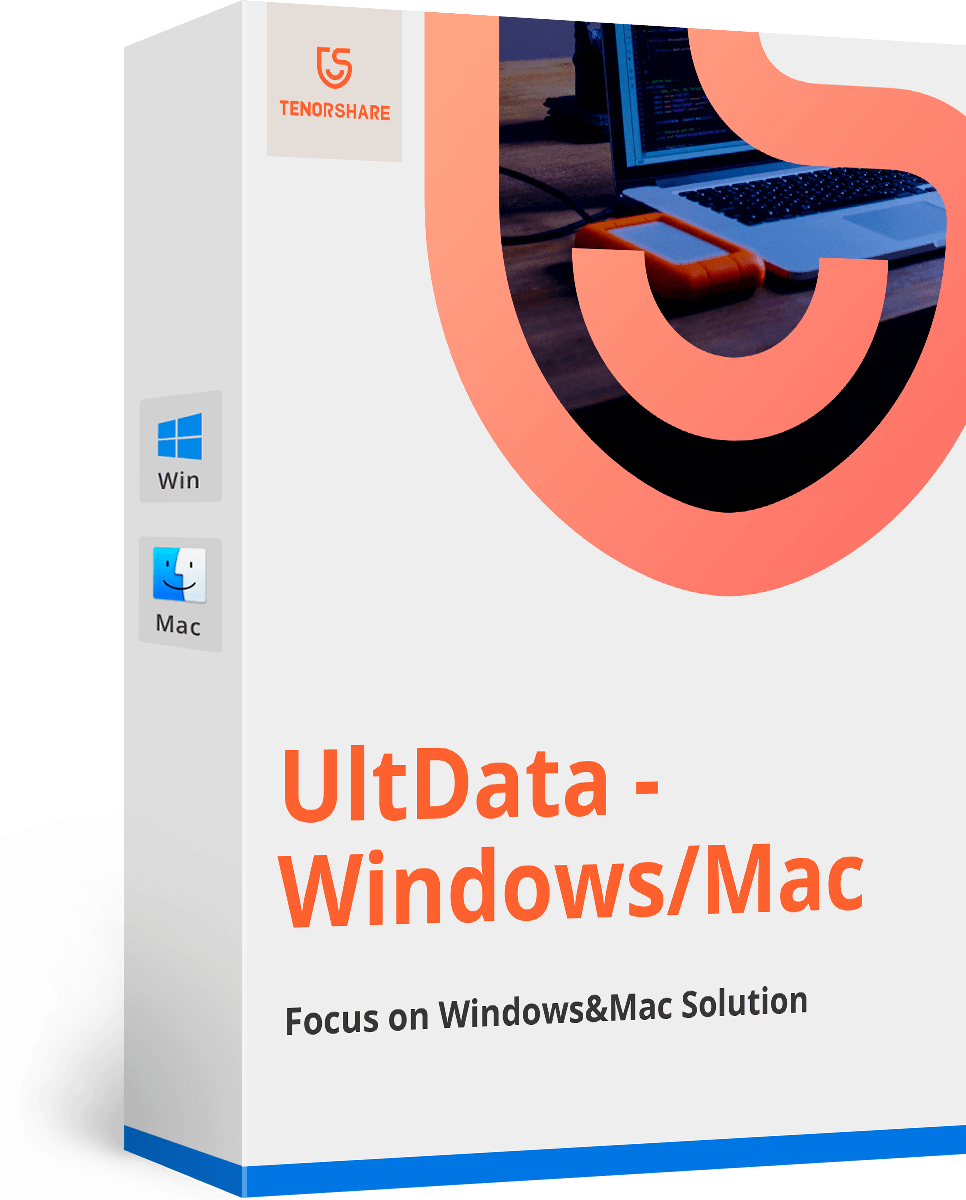

![Mac 및 iPhone / iPad에서 iMessages를 삭제하는 방법 [iOS 12 지원]](/images/topics/how-to-delete-imessages-on-mac-and-iphoneipad-ios-12-supported.jpg)


![[해결] iOS 10 iMessage 효과가 작동하지 않는 문제를 해결하는 방법](/images/iphone-tips/solved-how-to-fix-ios-10-imessage-effects-not-working.jpg)



